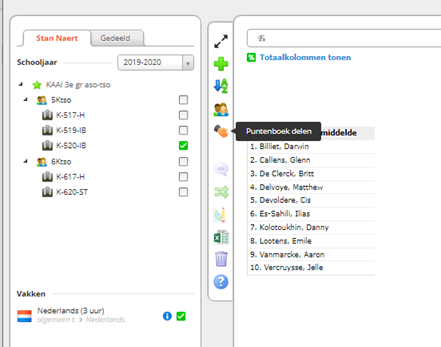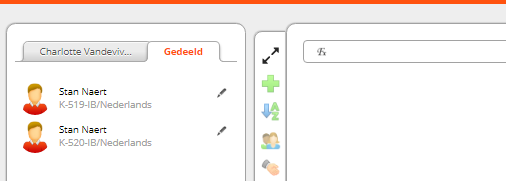Als de lessen niet (kunnen) doorgaan op school, dan is afstandsleren (remote teaching) een mogelijkheid. Eens je gestart bent met Teams, dan komt afstandsleren neer op:
Voor afstandsleren is een werkende internetverbinding én werkend platform cruciaal. Die laatste kan je opvolgen via status.smartschool.be en de statuspagina van Teams.
Benieuwd hoe de leerling alles ziet? Meer info staat in het personeelsteam ‘A-PT-Digitaal lesgeven > Bestanden > blik vd leerling.pdf‘.qsdf
Leerstof aanbieden
- Een tekstverwerker of presentatie is o.a. handig. In de handleiding ‘inf 2egraad+richtlijnen pres.pdf’ vind je hoe je professioneel hiermee kan werken.
- Een opgenomen les (via PowerPoint / ShareX / Stream) wordt geapprecieerd door de leerlingen.
- WeZooz Academy: online studiehulp op basis van videofragmenten. Na registratie kan je elke maand een paar filmpjes naar keuze bekijken, en zoveel tonen in je klas(sen) als je wil. Na aanmelden (via de smartschoolaccount) kan je onderaan een rondleiding vinden.
- Het is belangrijk dat een publiek alles goed kan zien. Tips staan op ‘
ik zie wat jij niet ziet.pdf‘ (met links naar een bijhorende video). - Een PowerPoint aan het geven en je hebt ‘plots’ nood aan een “bord” om iets te schetsen? Klik rechts > Scherm > Wit scherm aan en je kan beginnen met je pennetje. Opgelet: deze aantekeningen worden niet bewaard! Deze tip komt ook aan bod bij het filmpje het leerpad > PowerPoint > Presenteren.
Evalueer
- Opdrachten in Teams, Boodwidgets, Forms/Quiz, …
- In Word kan je ook digitaal verbeteren.
Communiceer
Alles van communicatie vind je terug bij Starten met Teams > Communicatie. Maar bij ‘alles op afstand’ betekent dat communicatie en duidelijkheid nóg belangrijker is. Zo kunnen leerlingen (en ouders) het overzicht bewaren:
- 🎬 Plan het videogesprek in via de tab Agenda. Handig voor jezelf én voor de leerlingen.
- Bekijk de mogelijkheden tijdens een videogesprek: inhoud delen (vergeet ‘Met computergeluid niet aan te zetten’), de knopjes, …
Varieer
Iedereen die op afstand een volledige dag nascholingen heeft gevolgd weet dat zoiets niet te onderschatten is. Wat variatie maakt het draaglijker. Enkele mogelijkheden:
- Leer hoe je aparte vergaderruimtes kan aanmaken. Je kan bv. de leerlingen in groepjes eerst over een thema laten brainstormen, voordat je het onderwerp zelf aansnijdt.
- Vanuit de chat kan je via Forms snel een poll (keuzelijst) lanceren voor wat extra interactiviteit tijdens jouw online les. Ontdek hoe.
- Oefeningen ‘aan het bord’ laten maken kan nog steeds. Zelfs gemakkelijker, want het bord is wel érg groot. Bv.:
- Bij de tab bestanden, maar buiten lesmateriaal hebben leerlingen schijfrecht. Je kan er dus een document (Word, Excel, …) plaatsen met verschillende oefeningen en je duidt leerlingen aan die elk een oefening moeten maken. Als leerkracht behoud je het overzicht en op het einde kan een klassikale verbetering volgen via ‘Inhoud delen’ van de Teamsmeeting.
- Bij inhoud delen vind je trouwens ook een whiteboard, waar je kan kiezen om de leerlingen ook schrijfrecht te geven. Met een pen-en-touch device is het ideaal, met een muis vergt het wat meer oefening.
Organiseer
Een goede organisatie is handig.
- De desktop teams-app is beperkt om meerdere keren te openen. Via de web app kan het wel: open meerdere tabbladen en ga naar office.com > Teams.
- Met twee schermen kan je op het ene de les (bordboek, PPT, …) delen en op het andere zie je de deelnemers. Je moet dan wel i.p.v. dupliceren kiezen voor een uitgebreid bureaublad via Windows-vlag+P.
Tools
Naast voorgaande zaken bestaan er nog vele tools. Als we er nog vinden die niet dadelijk een plaats vinden in het overzicht dan lijsten we ze hier op.
Links
Als we van collega’s of directie interessante links vinden, plaatsen we ze hieronder. Merk op dat we niet alles mogen (GDPR) en kunnen ondersteunen (Loom, Zoom, …).
- Microsoft: Microsoft Education Webinars
- Schoolmakers: houvast voor code oranje
- Vernieuwenderwijs: wiki over afstandsleren
- Klasse: afstandsleren voor gevorderden
- Klascement: leermiddelen voor afstandsleren
Updates
- 26 jan ’22: herwerkt n.a.v. lessen afstandsonderwijs
- 9 nov ’20: extra link nr schoolmakers.
- 29 okt ’20: korter geschreven, herschikt en item ‘Links’ toegevoegd.
- 16 okt ’20: vergelijkstabel Smartschool en Teams is verplaatst naar een apart artikel.
- 28 apr ’20: extra link naar Opdrachten in Teams.
- 22 apr ’20: extra link naar Forms en wiskunde.
- 20 apr ’20: Omgevormd tot pagina voor snellere navigatie.
- 18 apr ’20: bij ‘…communicatie’ info over deadlines in de Smartschoolagenda.
- 17 apr ’20: n.a.v. extra artikels Communiceren in Teams, Office 365, Video Bewerken, Video delen en Beeld opnemen, zijn er extra links geplaatst.
- 3 apr ’20: link naar videogesprek-artikel.
- 26 mrt ’20: verwijzing naar handleiding over ‘video delen’. Een tijdje terug werd ook verwezen naar de helppagina van Smartschool, specifiek voor afstandsonderwijs.
- 24 mrt ’20: Stream + link toegevoegd ah vergelijkend overzicht.
- 22 mrt ’20: ‘
ik zie wat jij niet ziet.pdf‘-tip toegevoegd. - 21 mrt ’20: link naar Smartschool-statuspagina toegevoegd.
- 20 mrt ’20: WeZooz Academy iets hoger in the picture gezet + link naar help over Teams-opdrachten.
- 19 mrt ’20: categorie tools toegevoegd – WeZooz Academy toegevoegd.
- 18 mrt ’20: herschikt voor de duidelijkheid + link naar de schoolaccounts + link naar Teams-statuspagina (dank aan Niels) + link naar blog Teams-vergaderen (dank aan Steven S.).
- 17 mrt ’20:
geheime schermrecorder in Windows 10(gaf soms problemen) en verwezen naar handleiding ShareX. - 17 mrt ’20: Overzicht Microsoft webinars opleidingen toegevoegd.
- 17 mrt ’20: Microsoft Forms toegevoegd.
- 16 mrt ’20: bookwidgets toegevoegd.
- 14 mrt ’20: Smartschool Live, Win-vlag + G (dank aan Isabelle W.) en ShareX toegevoegd.
- 13 mrt ’20: eerste publicatie